转换数据以包含在报表中
有时,你的数据可能包含额外数据,或者数据的格式不正确。 Power BI Desktop 包括 Power Query 编辑器工具,可帮助你对数据进行调整和转换,使其可用于你的模型和可视化效果。
在此单元中,你将用 Power Query 编辑器来转换数据。
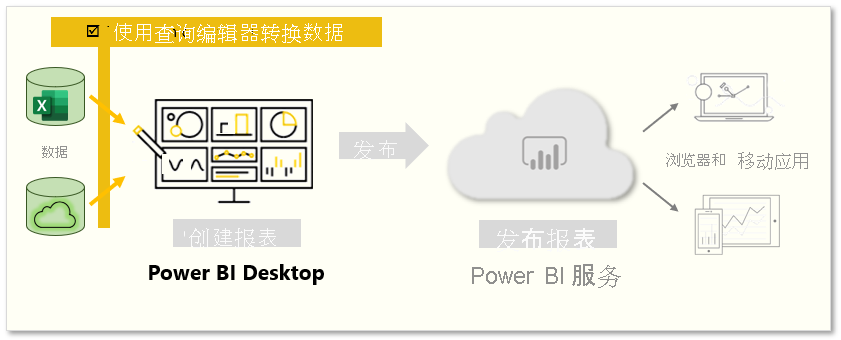
启动 Power Query 编辑器
首先,从“导航器”窗口中选择“转换数据”以启动 Power Query 编辑器。 还可以通过“开始”功能区上的“转换数据”按钮直接从 Power BI Desktop 启动 Power Query 编辑器。
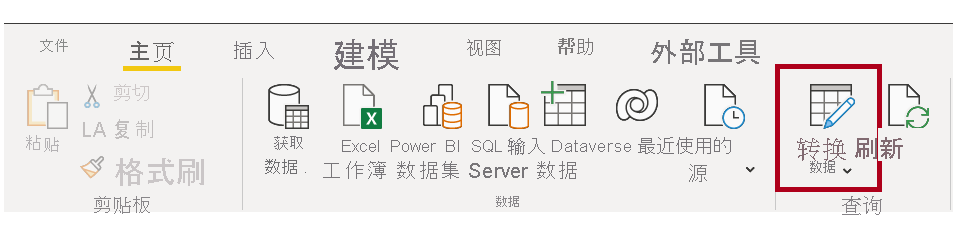
将数据加载到 Power Query 编辑器后,将看到以下屏幕。
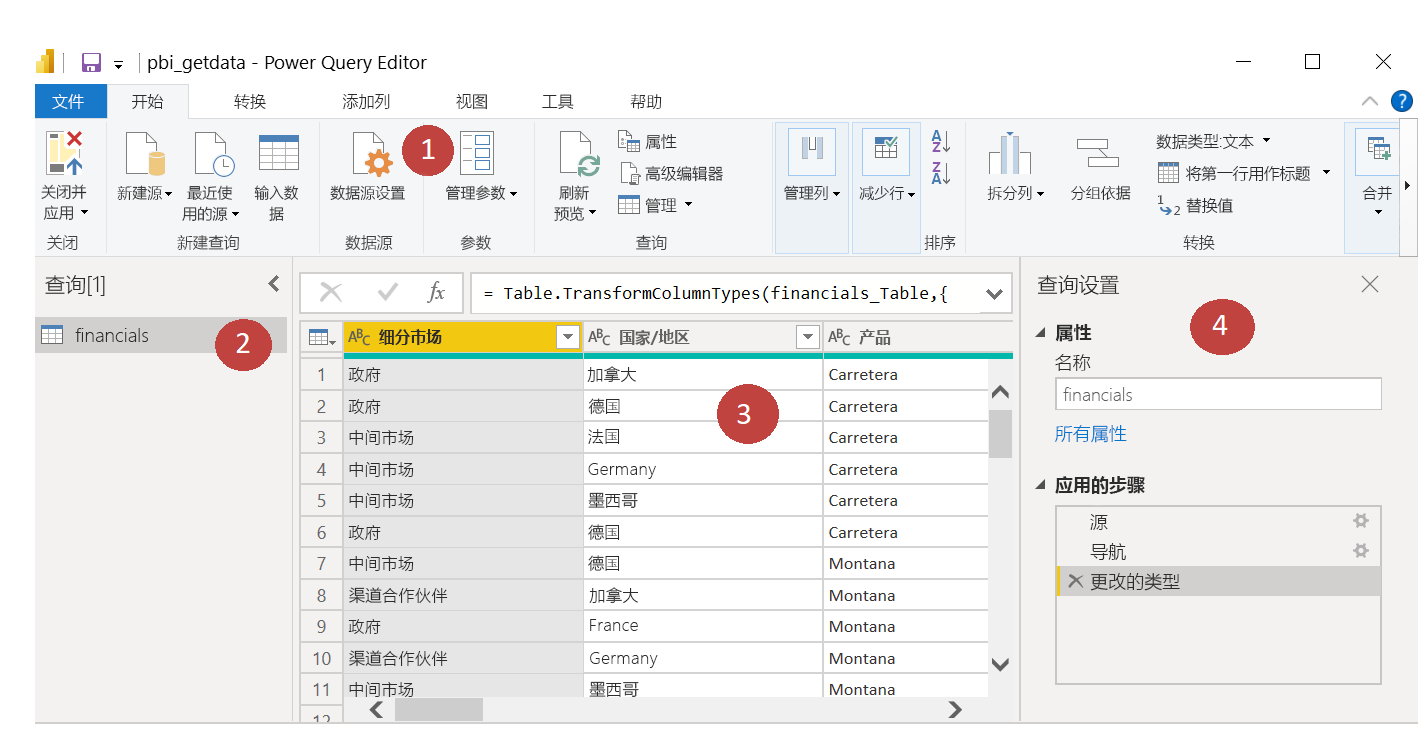
- 通过功能区中的活动按钮,可与查询中的数据进行交互。
- 在左窗格中列出了查询(每个表或实体对应一个查询),可供选择、查看和调整。
- 在中心窗格中显示所选查询的数据,可供调整。
- “查询设置”窗口列出查询的属性和已应用步骤。
转换数据
在中心窗格中,右键单击列将显示可用转换。 可用转换的示例包括:从表中删除列、以新名称复制列或替换值。 通过此菜单,还可以用常用分隔符将文本列拆分为多个列。
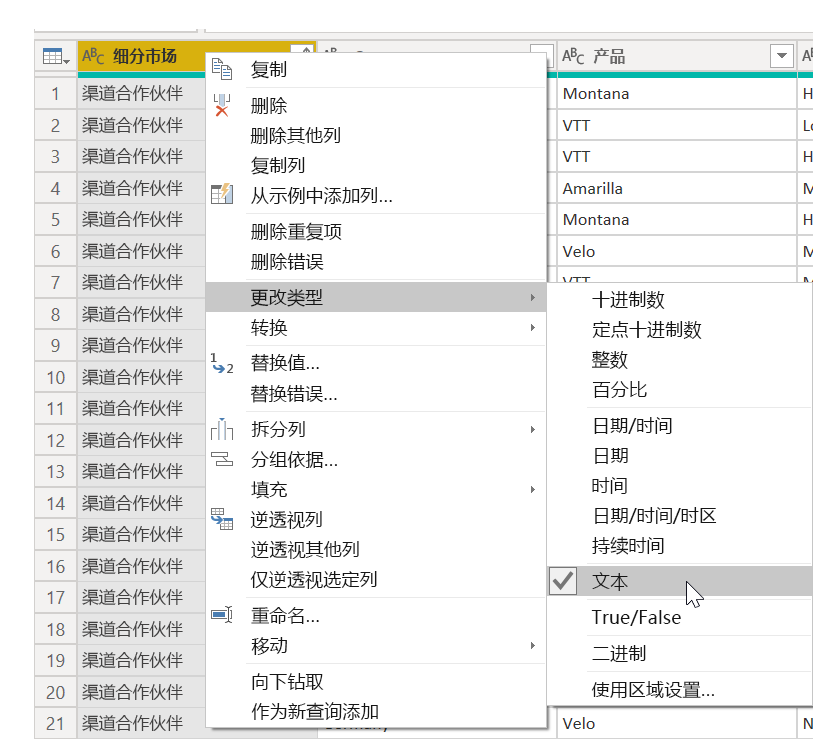
Power Query 编辑器功能区包含其他工具,这些工具可帮助你更改列的数据类型、添加科学记数法或从日期中提取元素,如一周中的某一天。
提示
如果执行了错误的操作,可以从“已应用步骤”列表中撤消任何步骤。
应用转换时,每个步骤都会显示在“查询设置”窗格上的“已应用步骤”列表中。 你可以使用此列表来撤消或查看特定更改,甚至可以更改步骤的名称。 要保存转换,请在“开始”选项卡上选择“关闭并应用”。
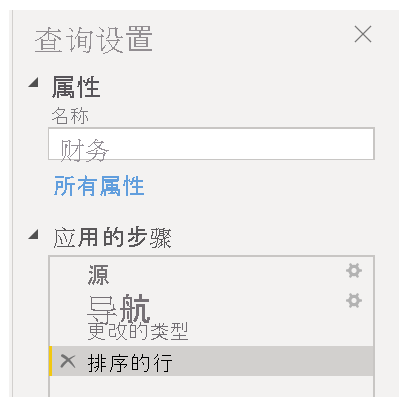
选择“关闭并应用”后,Power Query 编辑器将应用查询更改并将其应用到 Power BI Desktop。
有关详细信息,请参阅快速入门:使用 Power BI Desktop 中的 Power Query。